タイムスケールの操作
このセクションの内容は以下の通りです。
基準報告日の変更
基準報告日は任意の日付に変更することができます。基準報告日を変更することは、次のような意味があります。
アクティビティの進捗(塗りつぶし幅)は、基準報告日時点の実績(厳密には、 実績情報の報告日≦基準報告日となる最大の報告日)を使用します。 その日時点での進捗状況(アクティビティの塗りつぶし、実績バーの長さ)を確認できます。 また、基準報告日より未来のイナズマ線は進捗情報を表示せず直線になります。
実績を更新すると、基準報告日と同じ日付 (変更後の過去日付)が実績の報告日になります。 マウスドラッグにより進捗率を変更する場合にもこの基準報告日が使用されます。 また、実績更新画面の「報告日」の初期値も基準報告日になります。 過去にさかのぼって実績を続けて登録したい場合に便利です。
基準報告日の変更をする場合は、以下のいずれかの手順で操作します。
メニューバー:
[実績管理]>>基準報告日の変更... ※
 基準報告日の変更 ※
基準報告日の変更 ※
コンテキストメニュー:
[タイムスケール]>>基準報告日の変更... ※
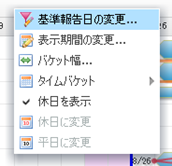
ツールボタン:
なし
インタラクティブ操作:
なし
キーボードショートカット:
なし
※基準報告日の変更画面で、報告日を変更します。

設定項目 |
内容 |
|---|---|
現在の報告日 |
編集不可。現在の報告日が表示されます。 |
変更後の報告日(必須) |
変更後の報告日を直接入力またはカレンダポップアップで入力します。 |
表示期間の変更
タスクチャートに表示するプロジェクトの期間を、日付を指定して変更することができます。※1
表示期間の変更をする場合は、以下のいずれかの手順で操作します。
メニューバー:
 表示期間の変更 ※2
表示期間の変更 ※2
コンテキストメニュー:
[タイムスケール]>>表示期間の変更... ※2
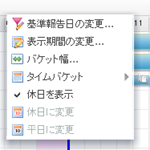
ツールボタン:
なし
インタラクティブ操作:
なし
キーボードショートカット:
なし
※2 表示期間の変更画面で、表示期間を変更します。
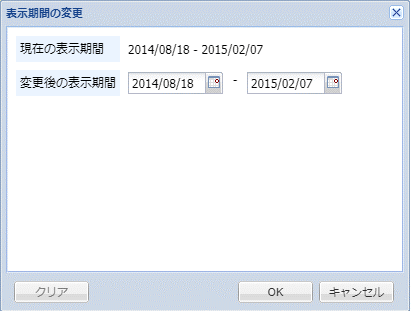
設定項目 |
内容 |
|---|---|
現在の表示期間 |
編集不可。現在の表示期間が表示されます。 |
変更後の表示期間 |
変更後の表示期間を直接入力またはカレンダポップアップで入力します。 |
基準報告日へ移動
基準報告日へ移動する場合は、以下のいずれかの手順で操作します。
メニューバー:
なし
コンテキストメニュー:
なし
ツールボタン:
 基準報告日へ移動
基準報告日へ移動
インタラクティブ操作:
なし
キーボードショートカット:
なし
タイムバケット変更
タイムバケットの変更をする場合は、以下のいずれかの手順で操作します。
メニューバー:
設定>>ガントチャートの表示設定...※
コンテキストメニュー:
タイムスケールを右クリック
タイムバケット>>(表示単位)

ツールボタン:
 設定
>>
設定
>>
 ガントチャートの表示設定...
ガントチャートの表示設定...
インタラクティブ操作:
なし
キーボードショートカット:
なし
※ガントチャートの右側に表示設定画面が表示されます。
アコーディオンの「タイムスケール」を表示して、表示設定を変更します。
詳細は「タイムスケール」を参照下さい。
行や列幅の調整
タイムスケールの行や列幅の調整をする場合は、以下のいずれかの手順で操作します。
メニューバー:
なし
コンテキストメニュー:
[タイムスケール]>>バケット幅...
ツールボタン:
なし
インタラクティブ操作:
タイムスケール上で罫線を掴んでマウスドラッグすることで、タイムスケールの高さ、タイムバケット幅を調整することができます。
タイムバケット幅をより細かい単位で調整するには、Shiftキーを押しながらマウスドラッグしてください。
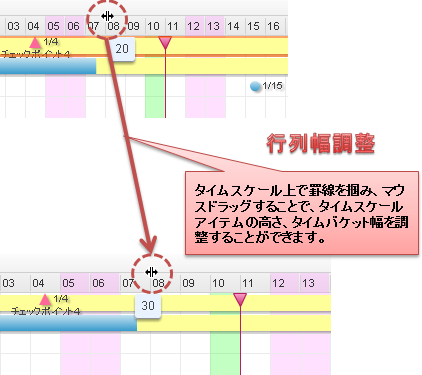
キーボードショートカット:
なし
重要
- 次の制限事項にご注意ください:
休日非表示状態、かつタイムバケットの1日あたりのバケット幅に小数単位の値が設定されている場合、 スケジュールボード上の休日の境界線が正常に表示されなくなる場合があります。 タイムバケット幅が整数値の場合は発生しません。
休日の設定
プロジェクト固有のカレンダであるプロジェクトカレンダを設定しているプロジェクトでは、ガントチャートのタイムスケール上で、任意の日にちを休日もしくは平日に変更することができます。
タイムスケールの任意の日にちを休日もしくは平日に設定するには、以下のいずれかの手順で操作します。
メニューバー:
なし
コンテキストメニュー:
タイムスケールを右クリック
「休日に変更」または「平日に変更」
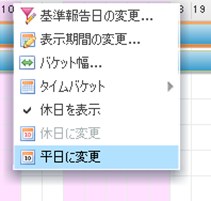
ツールボタン:
なし
インタラクティブ操作:
なし
キーボードショートカット:
なし
休日を表示
ガントチャートで休日を非表示にする場合は、以下のいずれかの手順で操作します。
休日を非表示にしても、休日上のマイルストーンやチェックポイントは、休日の境界に表示されます。
メニューバー:
なし
コンテキストメニュー:
タイムスケールを右クリック
休日を表示
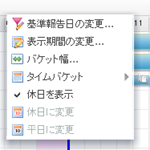
ツールボタン:
 休日を非表示
休日を非表示
 設定
>>
設定
>>
 ガントチャートの表示設定...
>>
タイムスケール
ガントチャートの表示設定...
>>
タイムスケール
インタラクティブ操作:
なし
キーボードショートカット:
なし
重要
- 次の制限事項にご注意ください:
サマリアクティビティの予定開始日、終了日が変更される操作(サマリアクティビティの移動やアクティビティの移動やリサイズなど)を行った後に 休日の表示/非表示を切り替えると、サマリアクティビティの進捗塗りつぶし位置が不正になる場合があります。
このような場合は[最新の情報に更新]を実行してください。